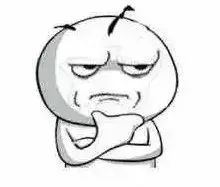
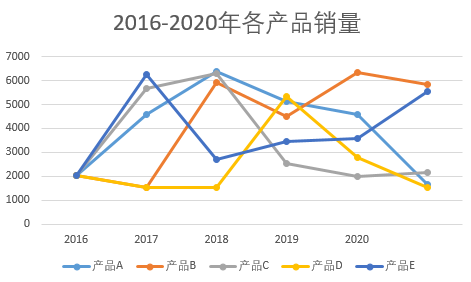
你可以快速分清其中的每一条线吗? 你可以快速分析出产品 D 的变化趋势吗? 你可以快速对比产品 A 和 C 在 2020 年的销量吗? ……
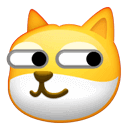

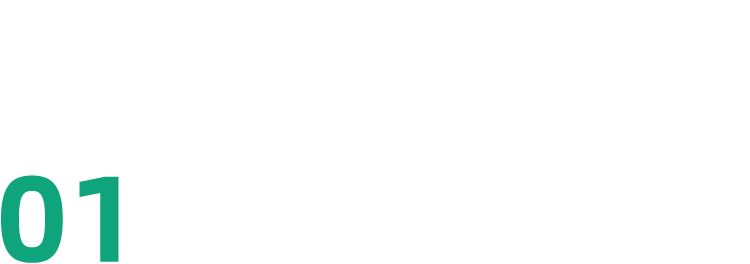
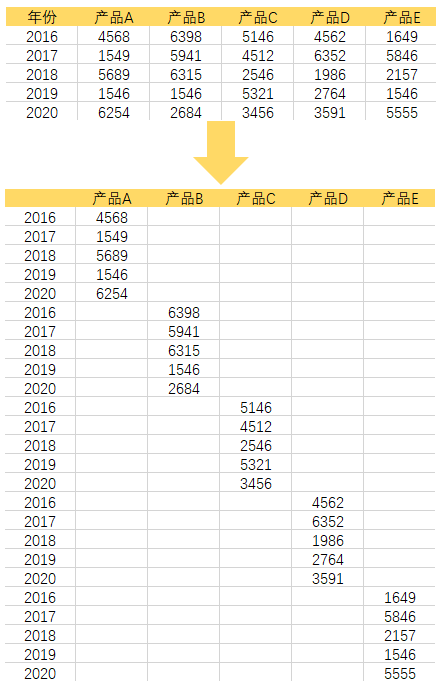
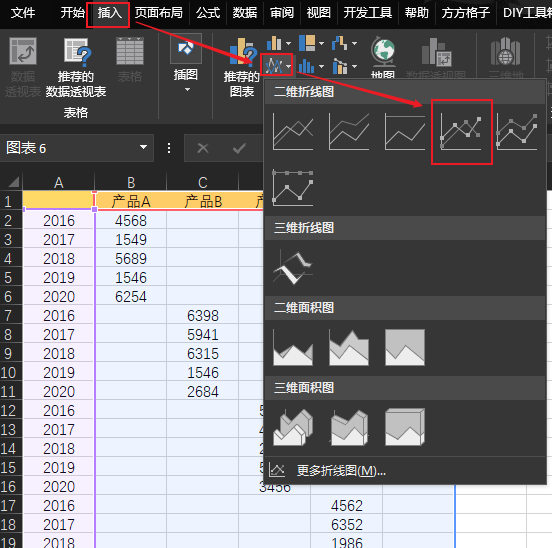
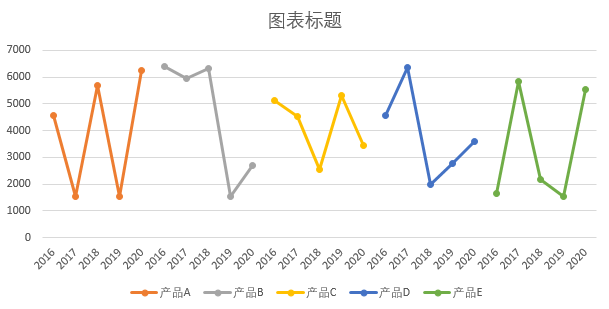
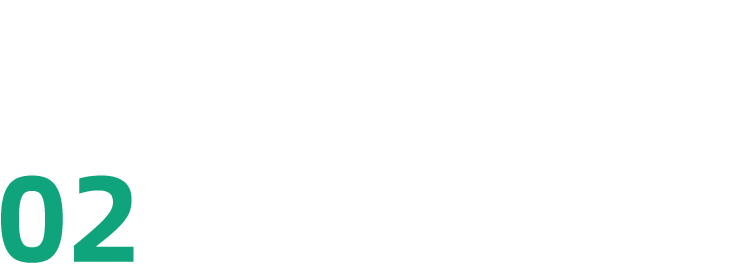
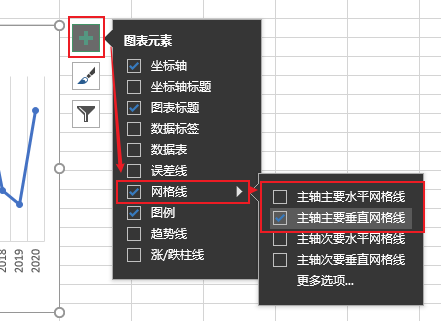
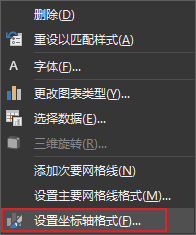
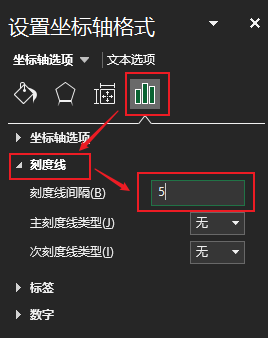
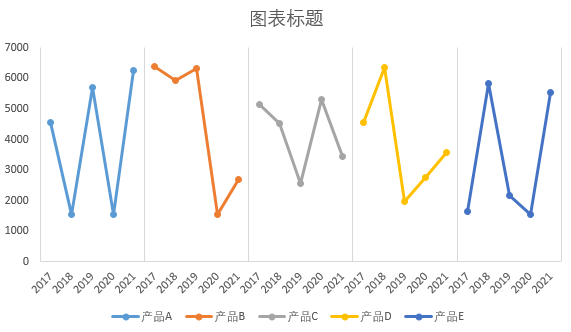
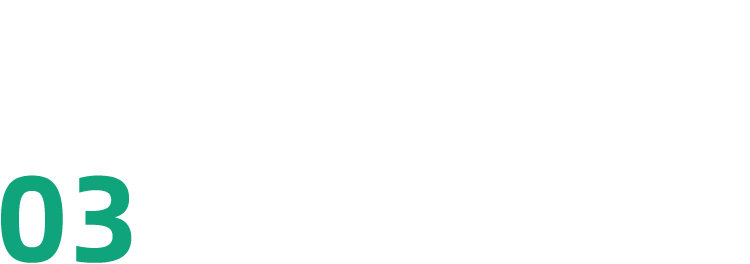
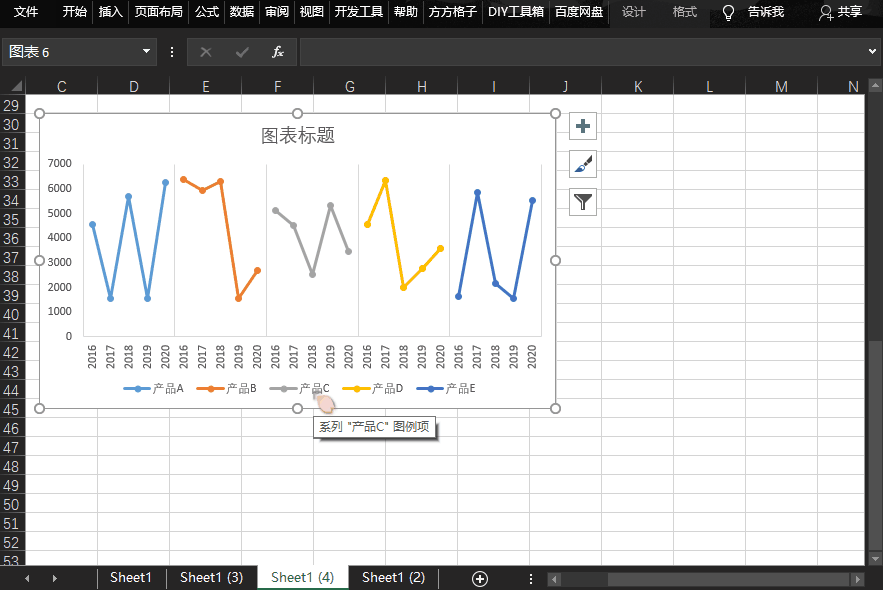
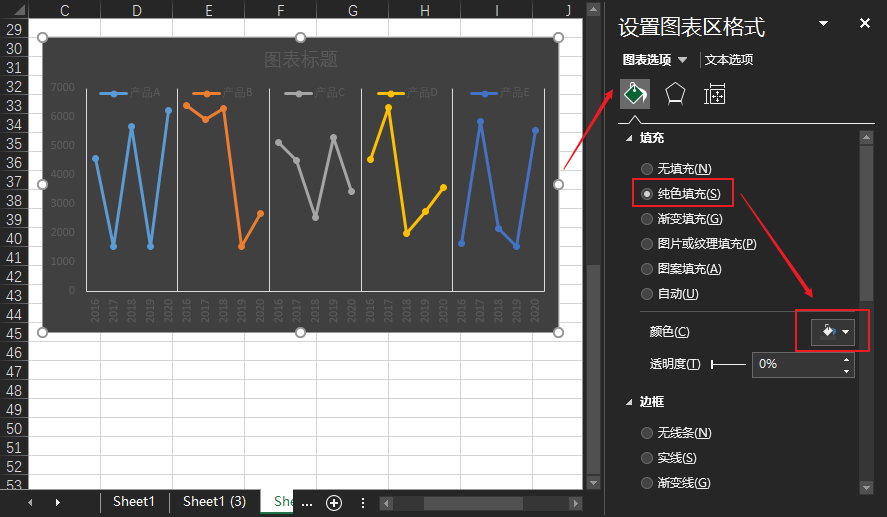
选中其中一个系列,右键-【设置数据系列格式】,线条宽度设置为「1.5 磅」; 标记大小设为「4」、「纯色填充」、颜色比线条浅即可; 效果设为「发光」:颜色和线条接近;透明度 80%~90%。
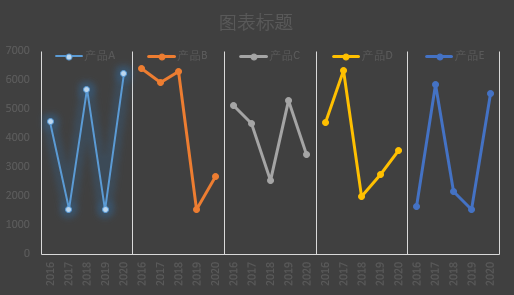
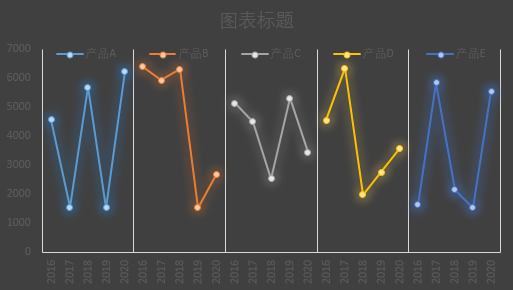
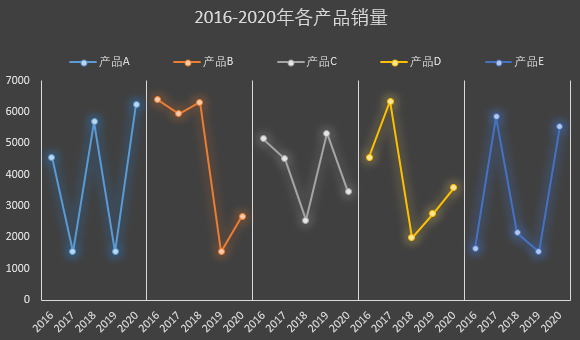
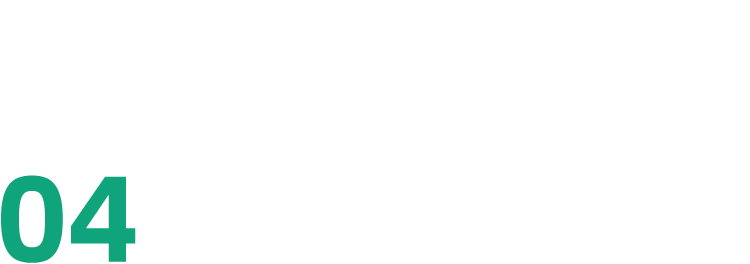
❶ 制作分段式图表,关键是源数据错行放置; ❷ 调整网格线「标记间隔」,将折线分组,图表界限更清晰; ❸ 美化后的图表自定义为模板,方便以后继续使用。


|
|
|
打开微信扫一扫,Office自学网
专注分享软件安装和视频教程,让你一号在手,办公无忧!







